Khi cần quản lý tài nguyên hệ thống trên Windows, Trình quản lý tác vụ (Task Manager) luôn là tiện ích đầu tiên mà hầu hết người dùng nghĩ đến. Kể từ Windows 11, công cụ này đã được thiết kế lại với giao diện hiện đại và bổ sung nhiều tính năng hữu ích hơn. Tuy nhiên, dù bạn đang sử dụng Windows 10 hay Windows 11, những mẹo chuyên sâu sau đây sẽ giúp bạn khai thác tối đa sức mạnh của Task Manager, nâng cao năng suất làm việc và xử lý các vấn đề thường gặp một cách nhanh chóng. Với vai trò là chuyên gia công nghệ tại congnghemoi.net, chúng tôi tin rằng việc nắm vững các thủ thuật này sẽ thay đổi cách bạn tương tác với hệ điều hành của mình, giúp bạn làm việc hiệu quả hơn đáng kể.
Task Manager không chỉ đơn thuần là nơi để “tắt” các ứng dụng bị treo. Nó chứa đựng một bộ tính năng và cài đặt đầy đủ mà bạn có thể kích hoạt để cải thiện trải nghiệm làm việc. Chúng ta hãy cùng khám phá những mẹo hữu ích này, từ những công cụ tưởng chừng hiển nhiên nhưng cần được nhắc nhở, đến những tính năng ẩn mà có thể bạn chưa từng biết đến sự tồn tại của chúng.
 Laptop Windows 11 hiển thị giao diện Task Manager DeLuxe
Laptop Windows 11 hiển thị giao diện Task Manager DeLuxe
5 Mẹo Vàng Tối Ưu Năng Suất Với Task Manager Trên Windows
1. Khởi động lại Windows Explorer ngay lập tức
Khi Windows Explorer (tiến trình quản lý giao diện đồ họa của Windows, bao gồm màn hình nền, thanh tác vụ và File Explorer) bị treo, toàn bộ trải nghiệm Windows có thể trở nên không sử dụng được vì không có gì phản hồi. Đây là một vấn đề cực kỳ khó chịu, khiến bạn phải dừng mọi công việc. Tuy nhiên, bạn có thể dễ dàng khởi động lại nó thông qua Task Manager, một mẹo đã cứu cánh rất nhiều người dùng và tiết kiệm vô số thời gian.
Để khởi động lại Windows Explorer trên Windows 11 khi nó đóng băng, hãy mở Task Manager, chọn thẻ Processes (Tiến trình). Sau đó, tìm và nhấp chuột phải vào Windows Explorer, chọn Restart (Khởi động lại) từ menu ngữ cảnh. Màn hình nền và File Explorer của bạn sẽ biến mất trong giây lát, sau đó xuất hiện trở lại và hoạt động bình thường. Nếu bạn đang dùng Windows 10 và tùy chọn “Restart” không có sẵn, hãy nhấp chuột phải vào Windows Explorer và chọn End task (Kết thúc tác vụ). Sau đó, nhấp vào File -> Run new task (Chạy tác vụ mới), nhập explorer.exe vào trường “Create new task” và nhấp OK.
Thủ thuật này sẽ giúp bạn khôi phục Explorer nhanh chóng, cho phép bạn tiếp tục công việc mà không cần lãng phí thời gian khắc phục sự cố hay khởi động lại toàn bộ máy tính.
2. Buộc đóng ứng dụng và dịch vụ bị treo cứng
Mặc dù việc File Explorer bị treo là đủ khó chịu, nhưng sẽ còn bực bội hơn khi một ứng dụng cụ thể mà bạn đang sử dụng bị đóng băng và trở nên không phản hồi. Bạn có thể dễ dàng “giải thoát” nó bằng cách buộc đóng ứng dụng đó trong Task Manager.
Ví dụ, đôi khi Microsoft Word có thể bị treo trên hệ thống Windows của bạn. Việc buộc đóng nó từ công cụ quản lý hệ thống này rất nhanh chóng và dễ dàng. Chỉ cần mở Task Manager, chuyển đến thẻ Processes (Tiến trình), nhấp chuột phải vào ứng dụng đang gặp sự cố và chọn End task (Kết thúc tác vụ) từ menu. Sau khi bạn kết thúc tác vụ của một ứng dụng, bạn có thể khởi động lại nó, và nó sẽ hoạt động hiệu quả trở lại.
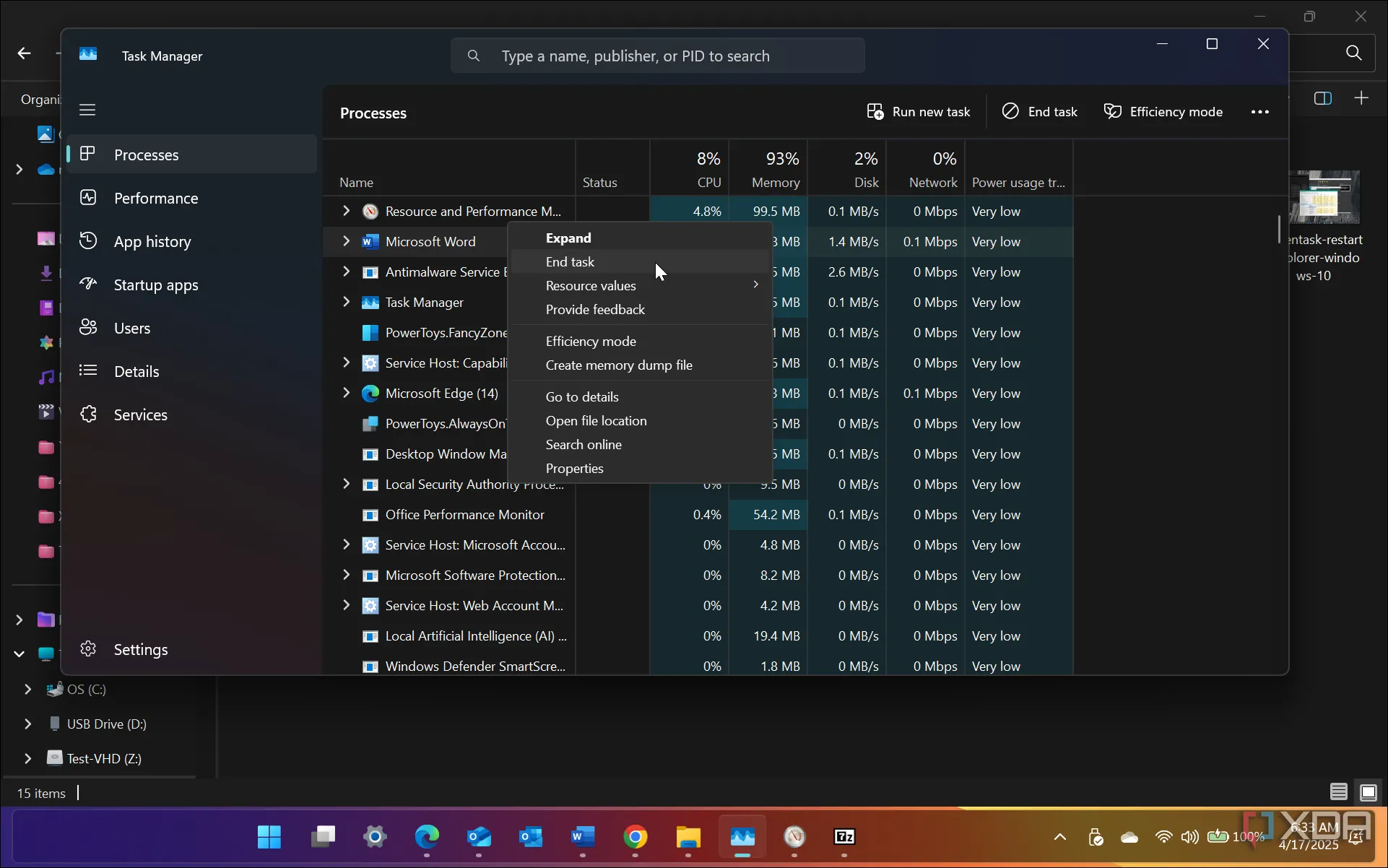 Minh họa cách buộc đóng một ứng dụng bị treo trong Task Manager trên Windows 11
Minh họa cách buộc đóng một ứng dụng bị treo trong Task Manager trên Windows 11
3. Quản lý ứng dụng khởi động cùng hệ thống để tăng tốc
Trong nhiều năm, nhiều người dùng thường truy cập ứng dụng Settings (Cài đặt) trên Windows để tắt các ứng dụng khởi động. Mặc dù ứng dụng Settings đã trở thành cách mới để quản lý cài đặt hệ thống kể từ Windows 10, nhưng Task Manager vẫn là một công cụ mạnh mẽ và hiệu quả hơn để kiểm soát các ứng dụng khởi động.
Sử dụng Task Manager để quản lý ứng dụng khởi động đơn giản và hiệu quả. Mở Task Manager, chọn thẻ Startup apps (Ứng dụng khởi động). Tại đây, bạn có thể nhấp chuột phải vào một ứng dụng bất kỳ và chọn Enable (Bật) hoặc Disable (Tắt) tùy thuộc vào việc bạn muốn nó chạy cùng hệ thống hay không. Điều quan trọng cần lưu ý là có quá nhiều ứng dụng chạy khi khởi động sẽ làm chậm quá trình khởi động máy tính của bạn. Bạn nên tắt gần như tất cả chúng, đặc biệt là những ứng dụng có “Startup impact (Tác động khi khởi động)” cao. Nhiều người thường thắc mắc có bao nhiêu ứng dụng cần được bật để Windows khởi động? Câu trả lời là không cần ứng dụng nào cả, bạn có thể tắt tất cả chúng mà hệ thống vẫn khởi động bình thường.
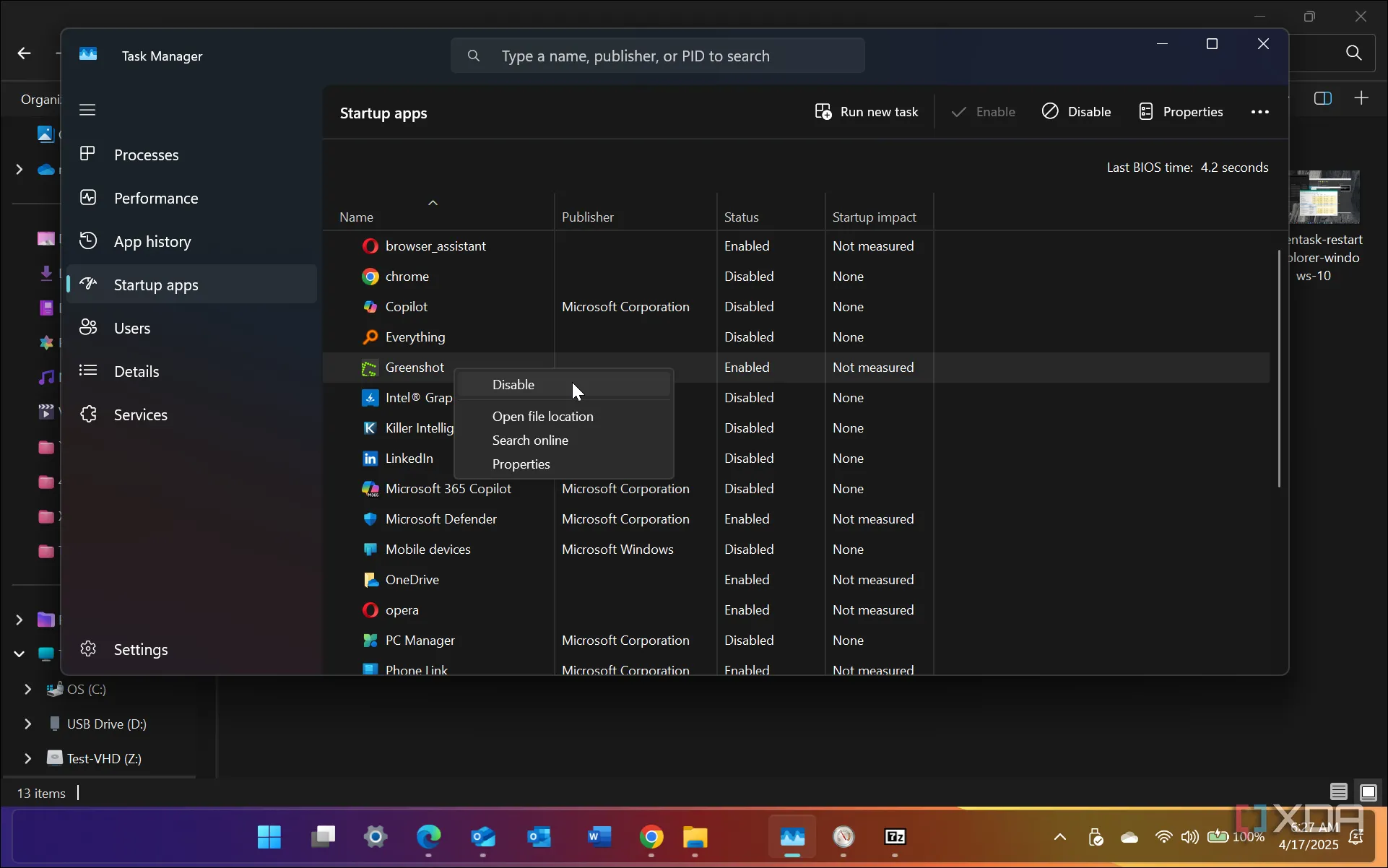 Ảnh chụp màn hình hiển thị cách quản lý ứng dụng khởi động trong Task Manager
Ảnh chụp màn hình hiển thị cách quản lý ứng dụng khởi động trong Task Manager
4. Mở Task Manager nhanh chóng bằng phím tắt
Đối với những người đã sử dụng Windows hàng thập kỷ, việc nhấp chuột phải vào thanh tác vụ để mở Task Manager là một thói quen cố hữu. Tuy nhiên, có những phím tắt hiệu quả hơn rất nhiều để truy cập công cụ này, giúp bạn tiết kiệm thời gian đáng kể trong quá trình làm việc.
Phím tắt hiệu quả nhất để mở Task Manager trực tiếp là Ctrl + Shift + Esc. Phím tắt này sẽ đưa bạn ngay lập tức đến giao diện của Task Manager mà không cần qua bất kỳ bước trung gian nào. Tuy nhiên, tùy thuộc vào tình huống và quy trình làm việc của bạn, các cách khác cũng có thể hữu ích.
Bạn có thể sử dụng tổ hợp phím Ctrl + Alt + Del và chọn Task Manager từ danh sách các tùy chọn, nhưng cách này kém hiệu quả hơn một chút vì có thêm một bước. Ngoài ra, bạn cũng có thể nhấn phím Windows hoặc tổ hợp Win + R, sau đó gõ tskmgr và mở nó từ Start Menu hoặc hộp thoại Run. Một cách khác là nhấn Win + X để mở menu người dùng nâng cao (Power User Menu) và chọn Task Manager từ đó. Hãy chọn phím tắt phù hợp nhất với thói quen và nhu cầu của bạn để tối ưu hóa năng suất.
5. Ưu tiên tài nguyên hệ thống cho ứng dụng quan trọng
Đây là một mẹo mà nhiều người ước rằng họ đã biết sớm hơn trong hành trình sử dụng Windows. Đôi khi, các ứng dụng có thể chạy ì ạch, ngay cả trên những hệ thống mạnh mẽ nhất. Điều tuyệt vời bạn có thể làm với Task Manager là phân bổ thêm tài nguyên hệ thống cho chúng để chúng phản hồi nhanh hơn. Bạn không cần phải cài đặt thêm RAM hay nâng cấp phần cứng; bạn có thể sử dụng bộ nhớ và tài nguyên CPU hiện có trên hệ thống của mình một cách thông minh.
Để thực hiện, hãy nhấn Ctrl + Shift + Esc để mở Task Manager trực tiếp và chọn thẻ Details (Chi tiết). Tìm ứng dụng bạn muốn cấp phát thêm tài nguyên phần cứng, nhấp chuột phải vào nó, chọn Set priority (Đặt mức độ ưu tiên) và sau đó chọn High (Cao) hoặc Above normal (Trên bình thường) từ menu ngữ cảnh. Nhấp vào thông báo xác nhận xuất hiện. Hãy kiểm tra ứng dụng của bạn và xem liệu nó có phản hồi nhanh hơn không. Cũng cần lưu ý rằng các cài đặt này chỉ là tạm thời. Một khi bạn đóng ứng dụng, nó sẽ trở về mức độ ưu tiên mặc định. Bạn sẽ cần đặt lại nó vào lần tiếp theo khi ứng dụng chạy nếu cần phân bổ thêm tài nguyên hệ thống.
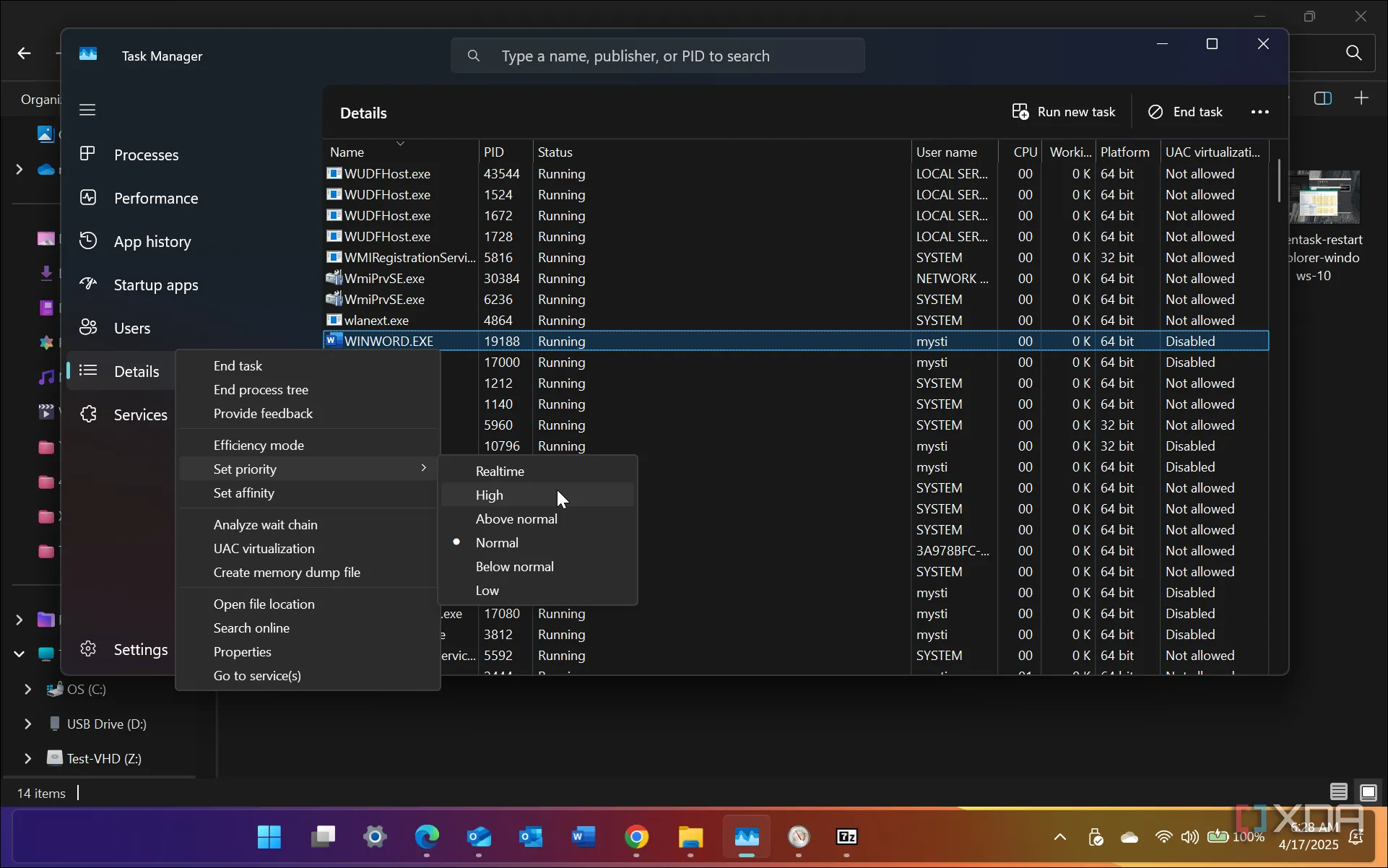 Minh họa cách phân bổ tài nguyên RAM cho các ứng dụng từ Task Manager trên Windows
Minh họa cách phân bổ tài nguyên RAM cho các ứng dụng từ Task Manager trên Windows
Nâng Cao Năng Suất Bằng Cách Sử Dụng Task Manager Một Cách Khôn Ngoan
Nếu bạn sử dụng Task Manager một cách chiến lược, bạn hoàn toàn có thể cải thiện năng suất làm việc của mình. Công cụ này cho phép bạn tăng hiệu suất ứng dụng và hệ thống, giúp Windows Explorer và các ứng dụng khác hoạt động nhanh chóng, đồng thời đảm bảo hệ thống của bạn vận hành ổn định để mang lại trải nghiệm tốt nhất. Dù có thể bạn ước mình đã biết những mẹo Task Manager này sớm hơn, nhưng điều quan trọng là hãy áp dụng chúng ngay từ bây giờ. Hãy tích hợp những thủ thuật này vào quy trình làm việc hàng ngày của bạn để tận hưởng một trải nghiệm Windows mượt mà và hiệu quả hơn trên congnghemoi.net. Hãy chia sẻ kinh nghiệm của bạn hoặc bất kỳ mẹo Task Manager nào khác mà bạn biết trong phần bình luận bên dưới!